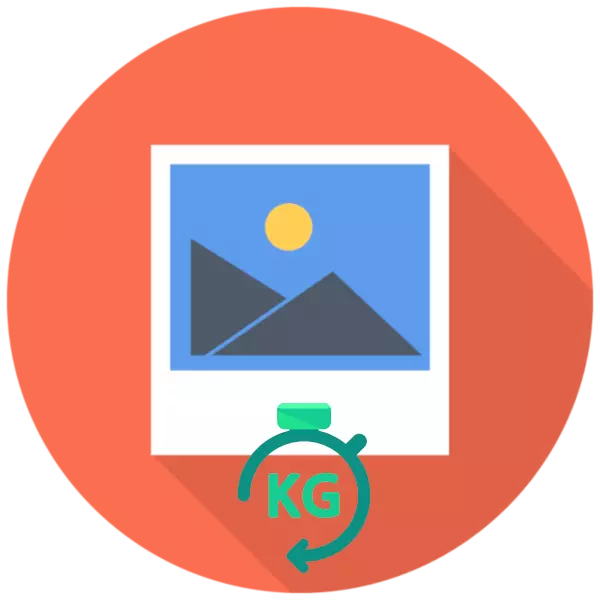
Það eru auðlindir að taka aðeins niður myndir sem þyngd er á tilteknu marki. Stundum hefur notandinn mynd á tölvunni minni en lágmarksstyrk, í því tilviki er nauðsynlegt að auka það. Þetta er hægt að gera með því að fylgja meðferð með upplausn eða sniði. Framkvæma þessa aðferð er auðveldasta leiðin til að nota netþjónustu.
Við auka þyngd myndir á netinu
Í dag munum við íhuga tvær internetauðlindir til að breyta þyngd myndarinnar. Hver þeirra býður upp á einstaka verkfæri sem verða gagnlegar í mismunandi aðstæðum. Skulum líta í smáatriðum hver þeirra til að hjálpa þér að takast á við vinnu á þessum vefsvæðum.Aðferð 1: Croper
Fyrst af öllu, mælum við með að vekja athygli þína á croper. Þessi þjónusta hefur nokkuð breitt virkni sem gerir þér kleift að breyta á öllum mögulegum hætti og breyta myndum. Það verður fullkomlega að takast á við breytingu á rúmmáli.
Farðu á Croper Website
- Tilvera á aðal Croper síðunni, opnaðu "Files" sprettivalmyndina og veldu "Hlaða niður úr diskinum" eða "niðurhal frá VKontakte albúm".
- Þú verður fluttur í nýja glugga þar sem þú ættir að smella á hnappinn "Veldu File".
- Merktu nauðsynlegar myndir, opnaðu þau og farðu í breytinguna.
- Í ritstjóranum hefurðu áhuga á flipanum "Rekstur". Hér skaltu velja Breyta.
- Siglaðu að breyta stærð.
- Breyta leyfi með því að færa renna eða handvirka innsláttargildi. Ekki auka þessa breytu of mikið til að missa ekki myndgæði. Þegar aðgerðin er lokið skaltu smella á "Sækja".
- Byrjaðu að vista með því að velja "Vista til diskur" hlutinn í sprettivalmyndinni.
- Hlaða niður öllum skrám sem skjalasafn eða sérstakt mynstur.
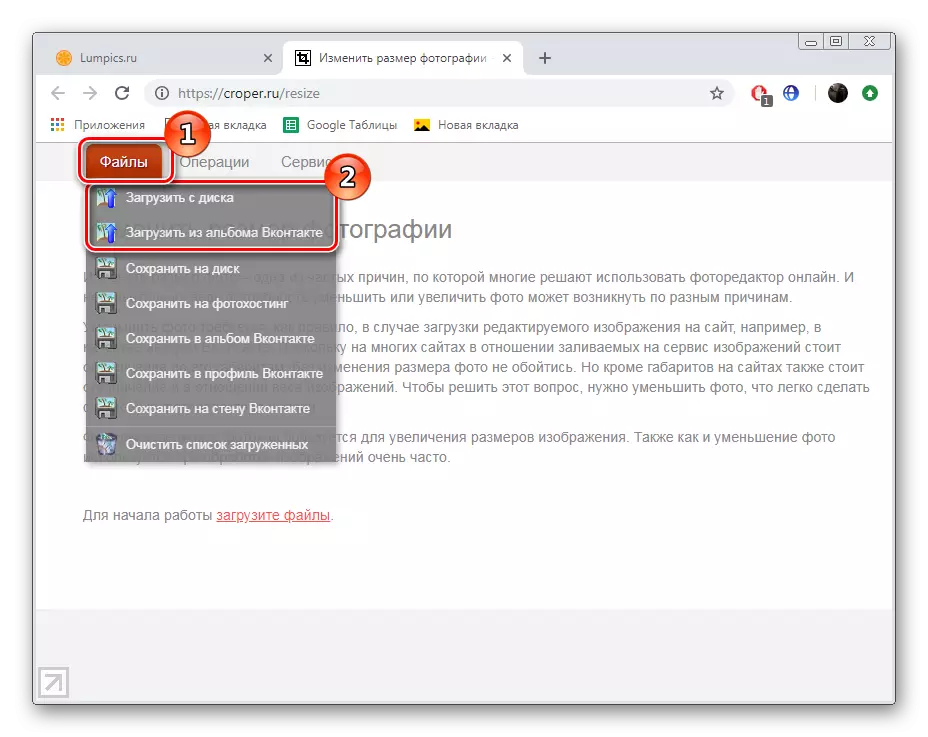
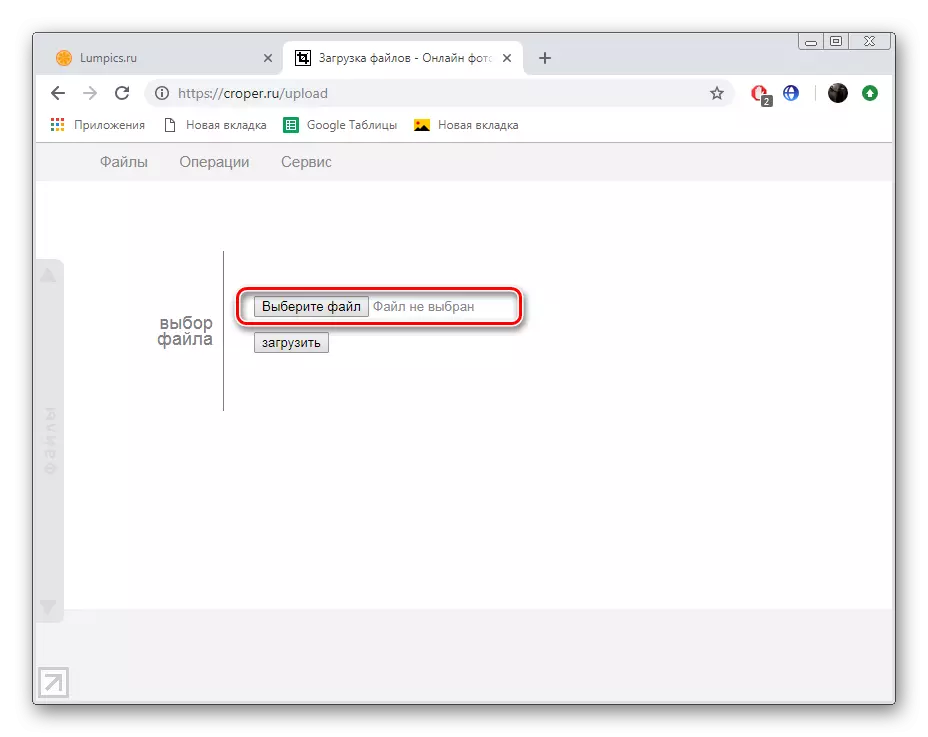
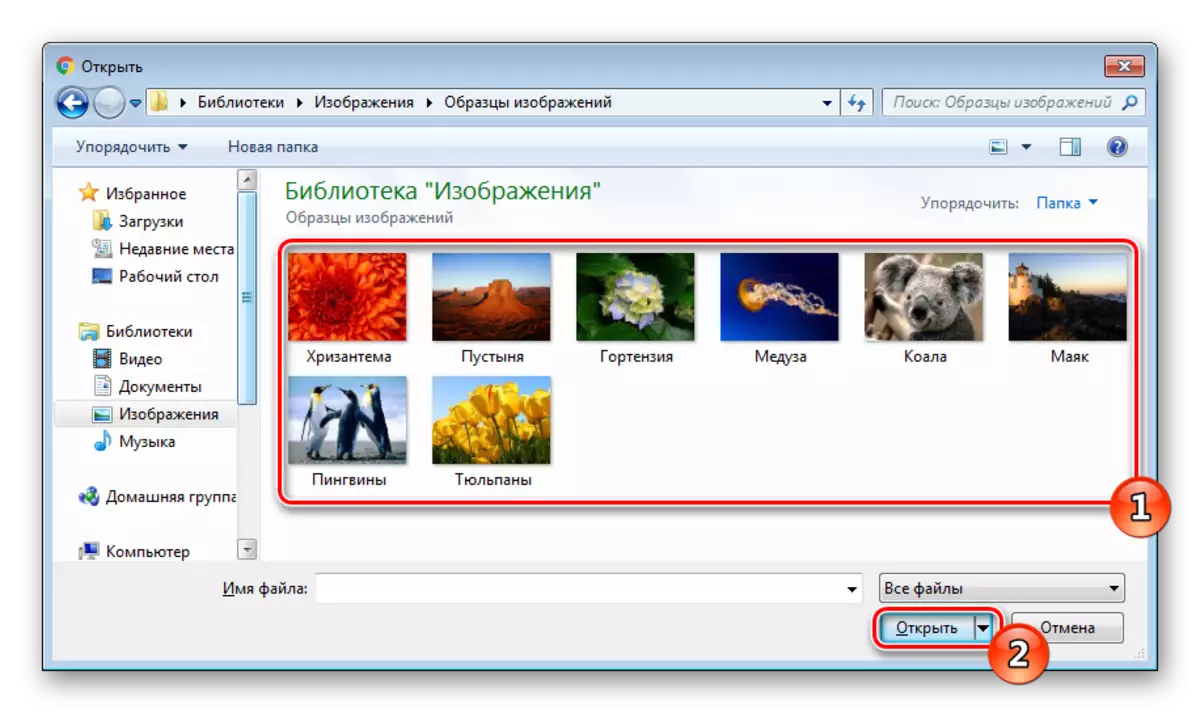
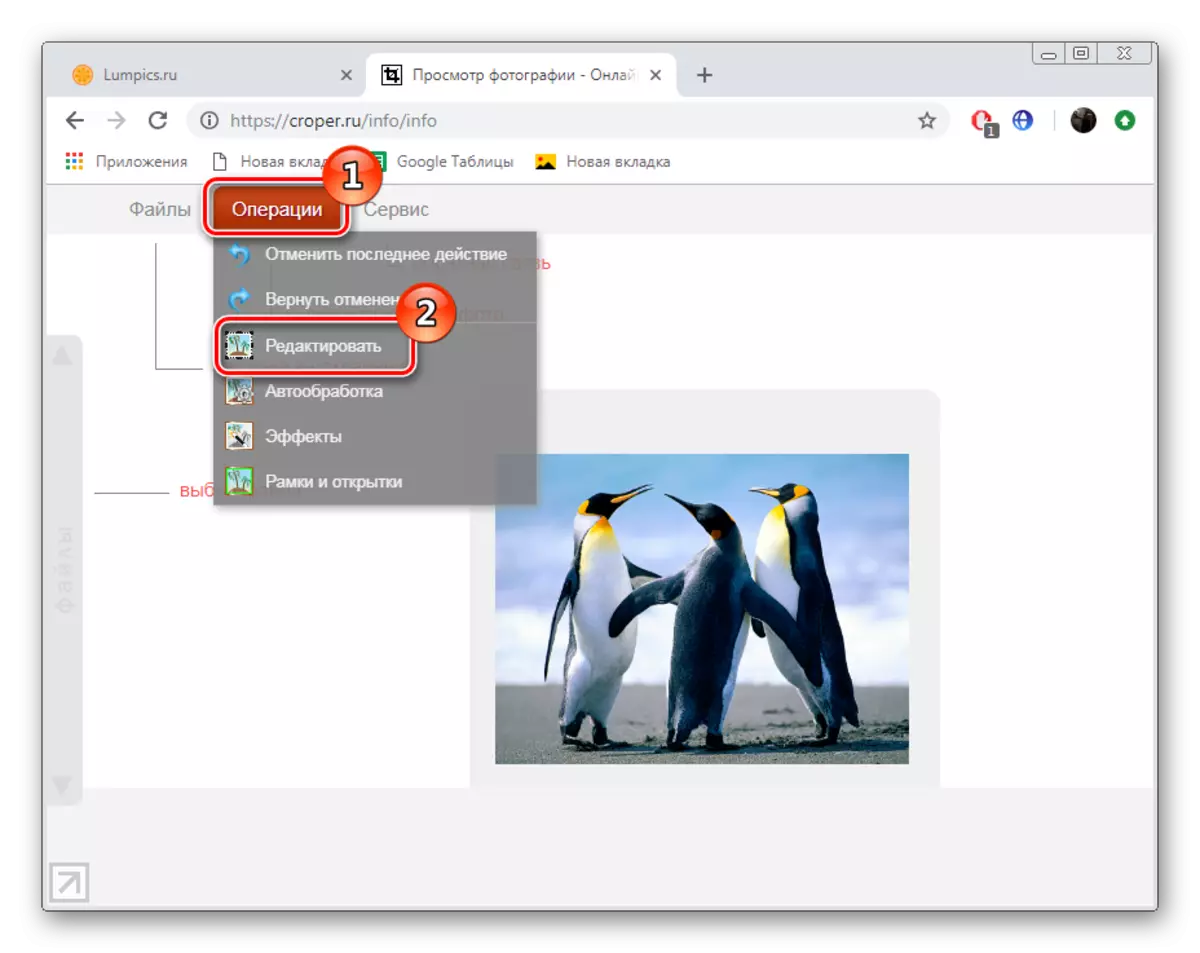
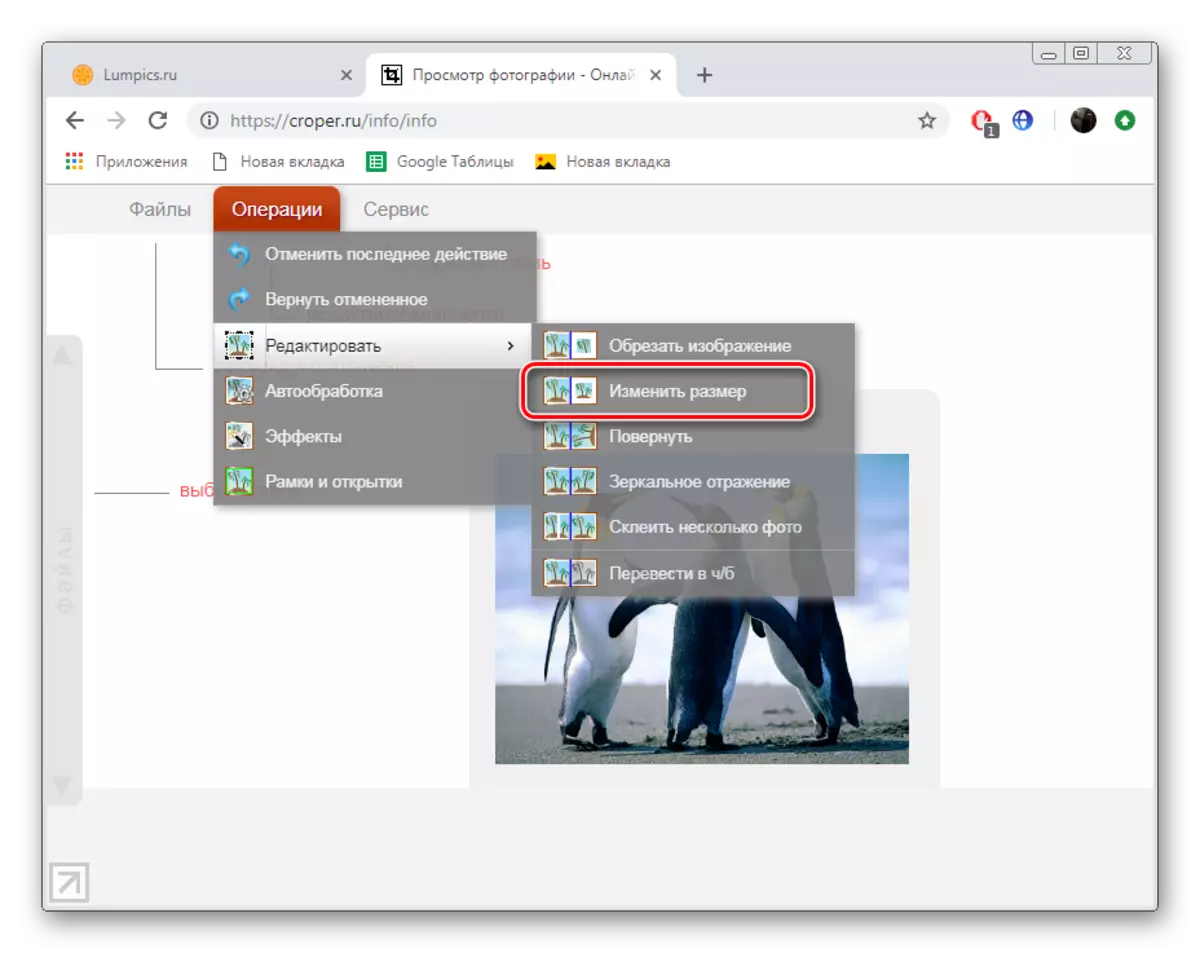
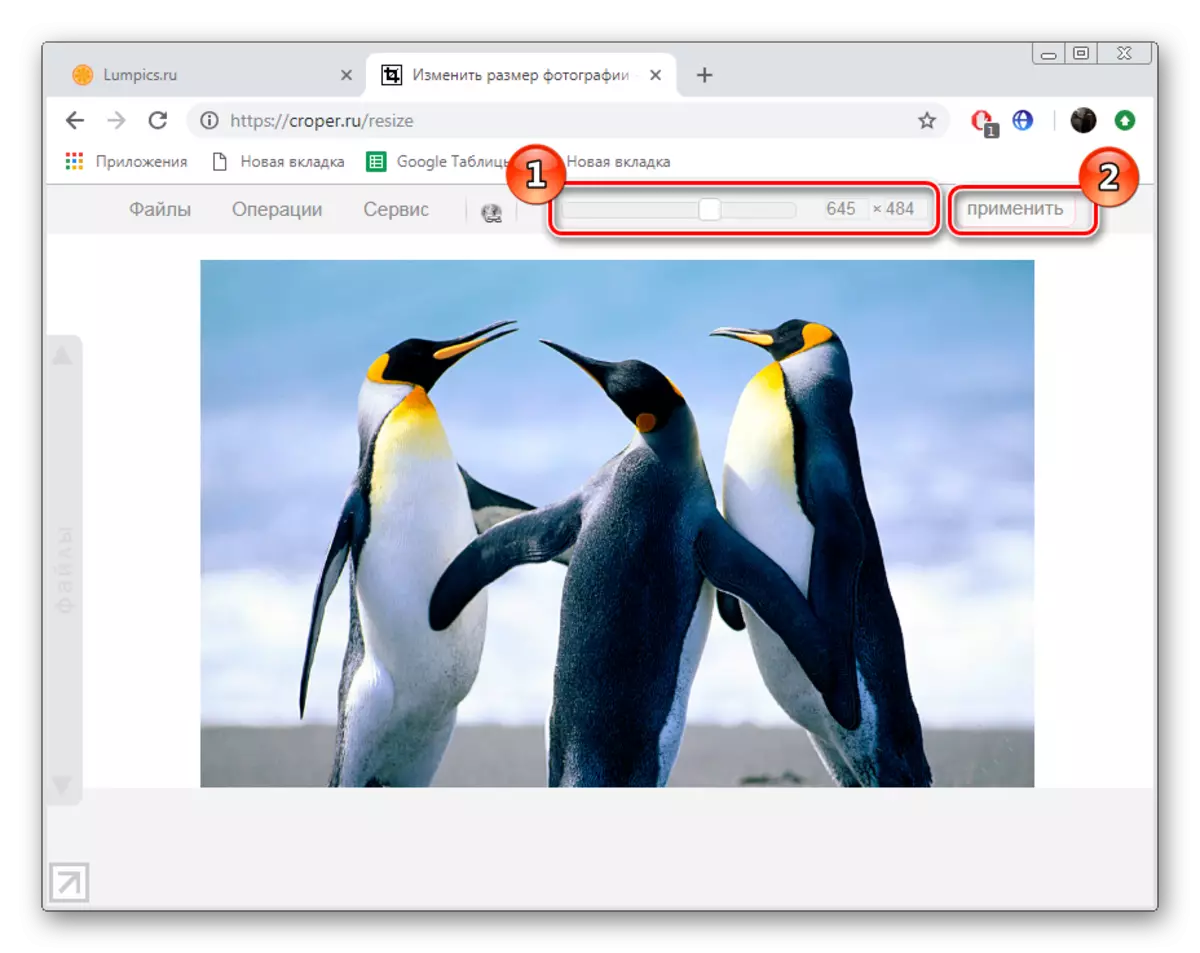
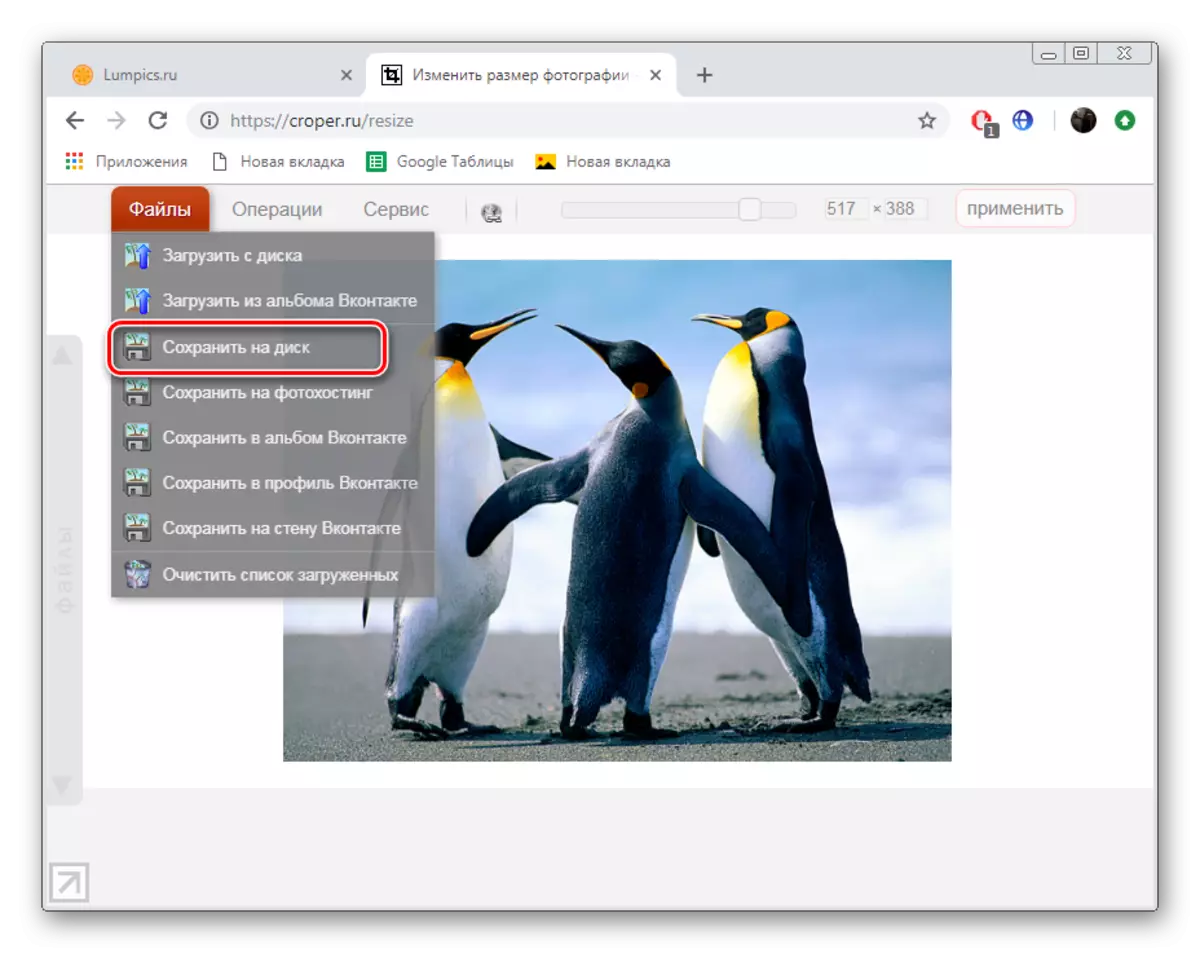
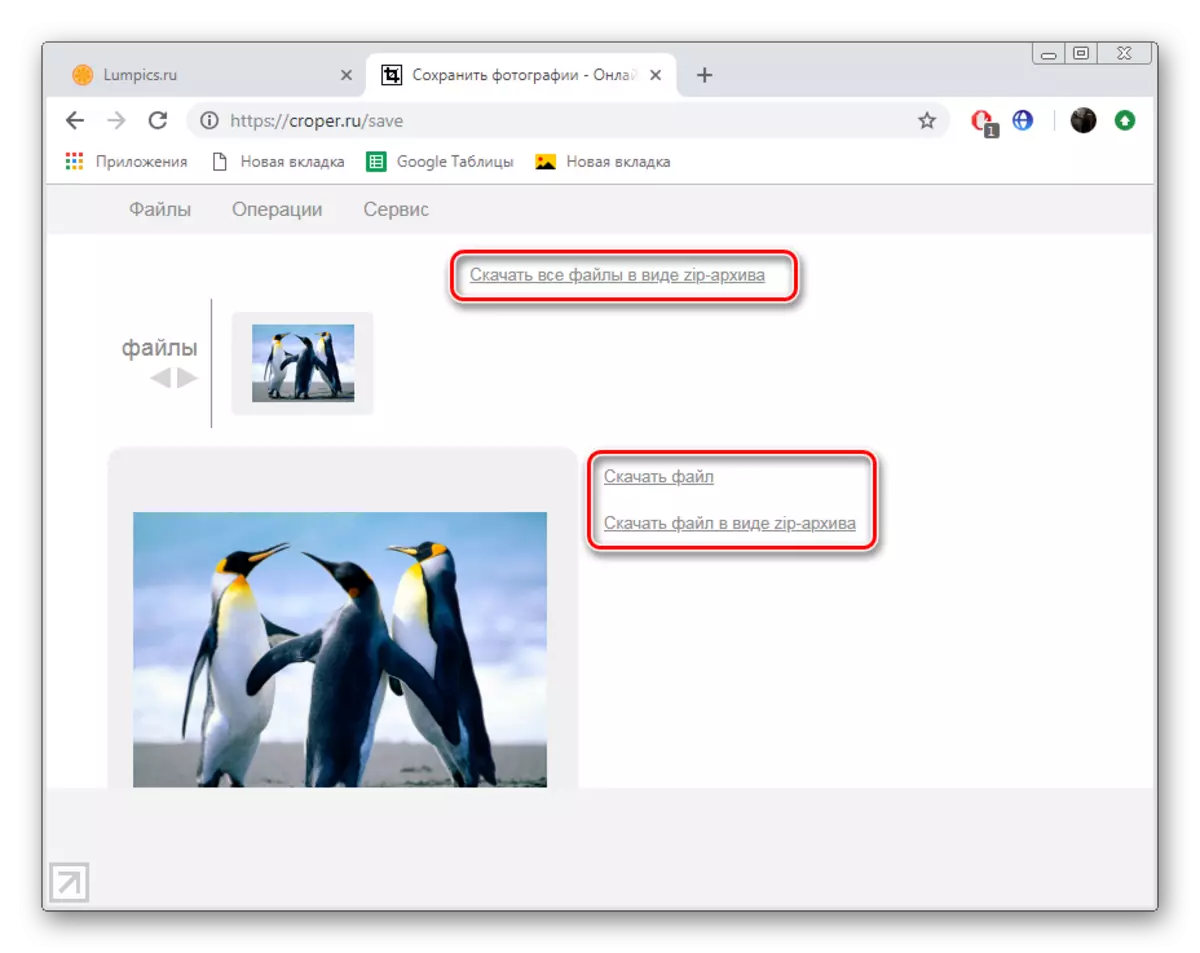
Þökk sé aukinni upplausn myndarinnar, gátum við bætt við minniháttar aukningu á þyngd sinni. Ef þú þarft að nota fleiri breytur, til dæmis, breyta sniðinu, næsta þjónustu mun hjálpa þér.
Aðferð 2: Imgonline
Einföld Imgonline þjónusta er hannað til að meðhöndla myndir af ýmsum sniðum. Allar aðgerðir hér eru gerðar skref fyrir skref í einum flipa, og þá beita stillingum og lengra niðurhal. Í smáatriðum lítur þessi aðferð svona:
Fara á imgonline website
- Opnaðu Imgonline síðuna með því að smella á tengilinn hér fyrir ofan og smelltu á tengilinn "Breyta stærð", sem er á toppborðinu.
- Fyrst þarftu að hlaða niður skránni í þjónustuna.
- Það breytir nú leyfi þess. Gerðu þetta á hliðstæðan hátt með fyrstu leiðinni, inn í gildi á viðeigandi sviðum. Annað merki er hægt að athuga varðveislu hlutföll, gúmmíleyfi, sem leyfir þér að slá inn gildi, eða customization óþarfa brúnir.
- Í viðbótarstillingum eru interpolation og DPI gildi til staðar. Breyttu því aðeins ef þörf krefur og þú getur kynnst hugtökum á sömu síðu með því að smella á tengilinn sem er að finna í tengilinn.
- Það er aðeins að velja viðeigandi snið og tilgreina gæði. Því betra verður það, því meira sem stærðin verður. Íhugaðu þetta áður en þú vistar.
- Þegar útgáfa er lokið skaltu smella á "OK" hnappinn.
- Nú hefur þú aðgang að niðurhalinu á fullunnum niðurstöðu.
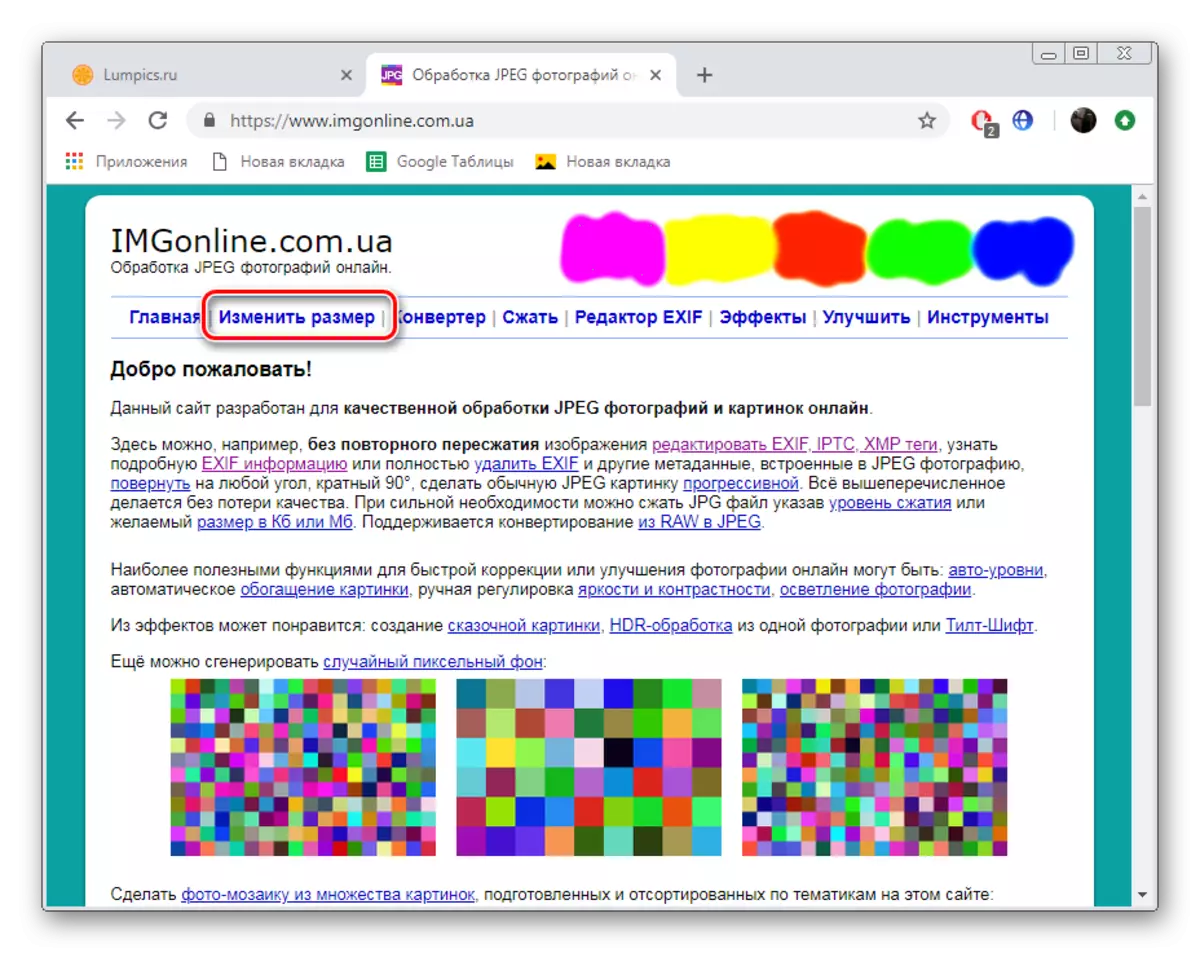
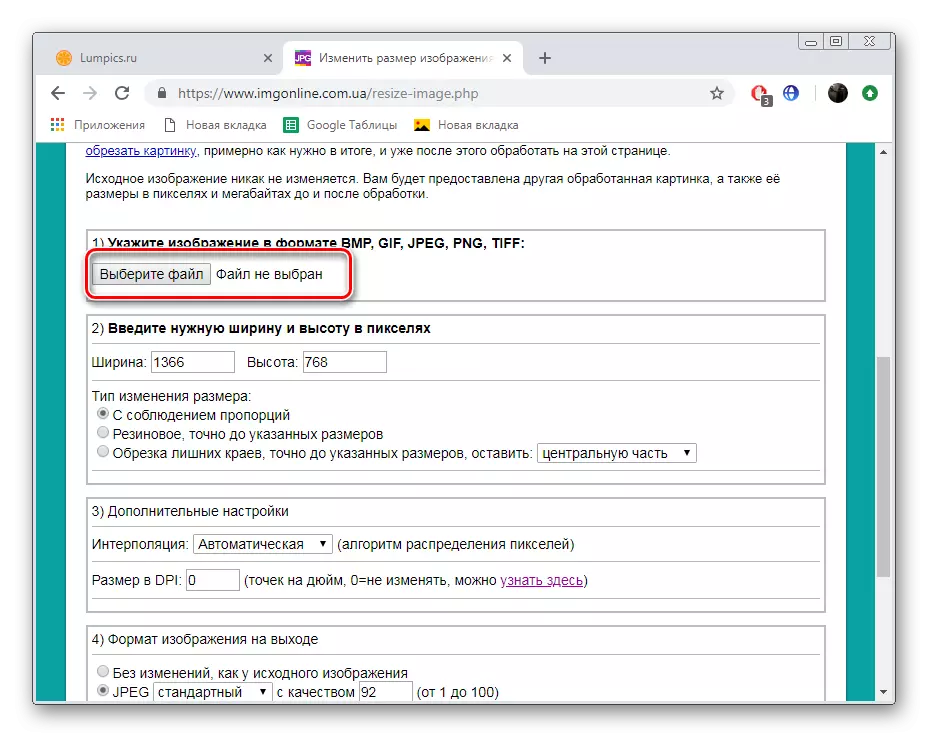
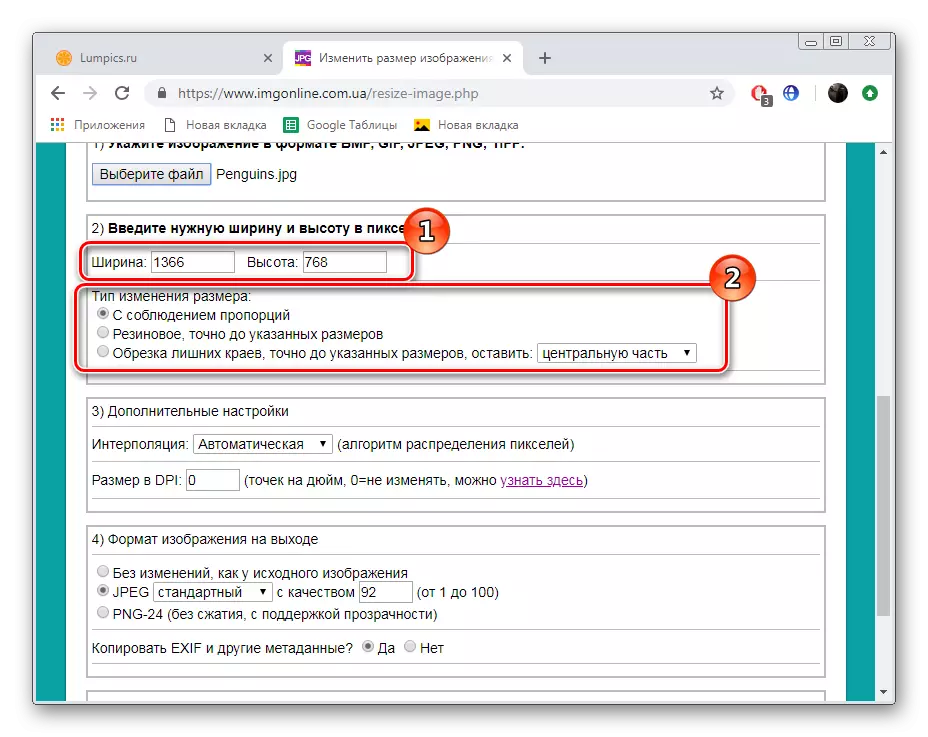
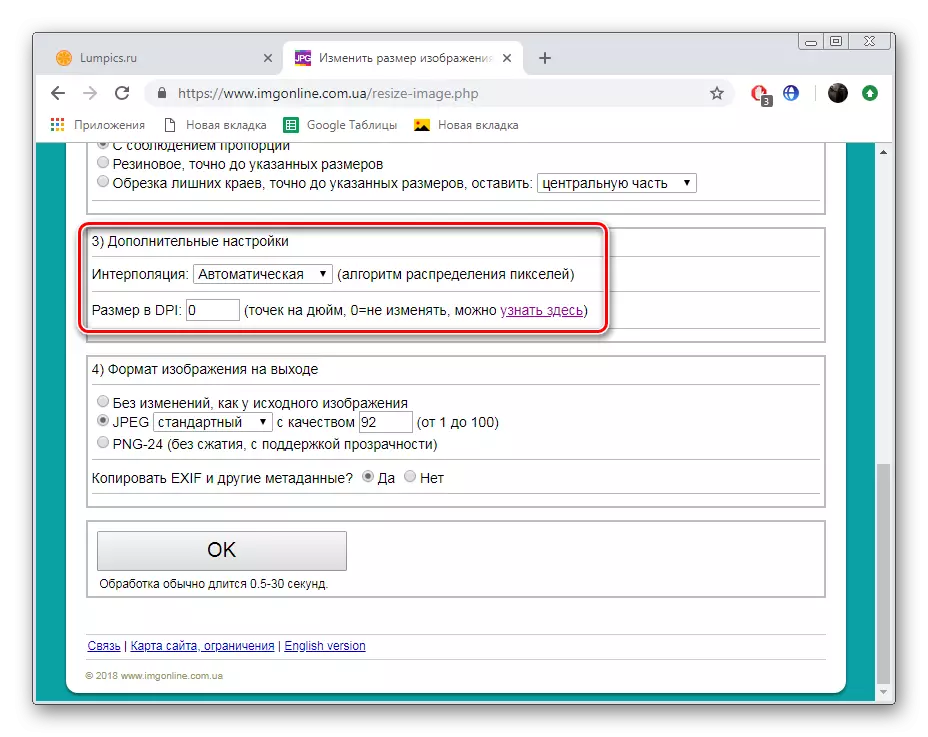
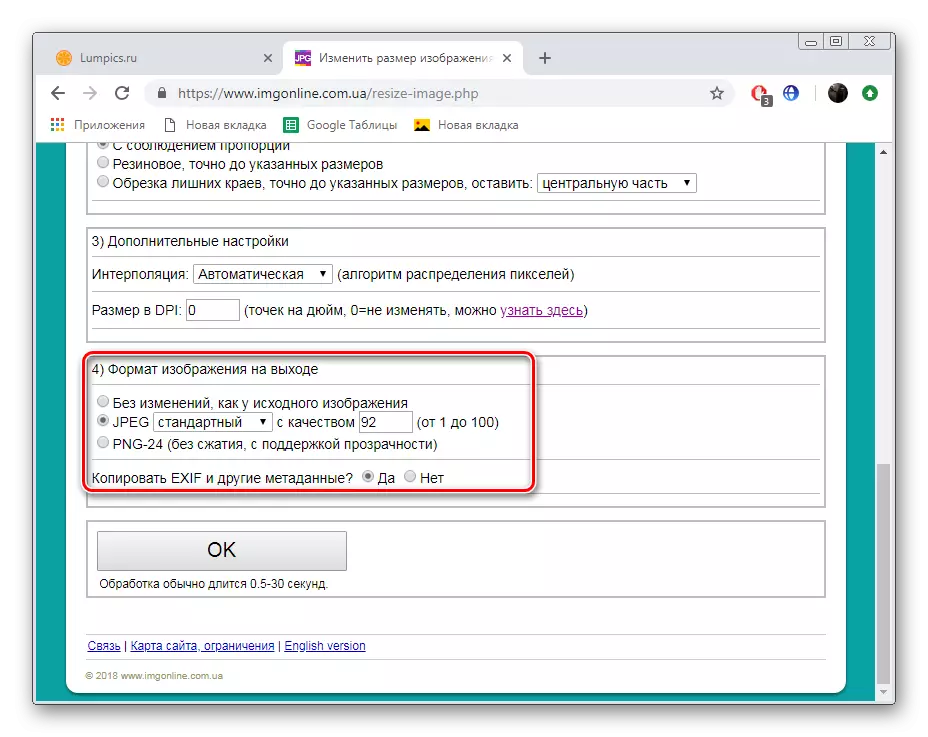
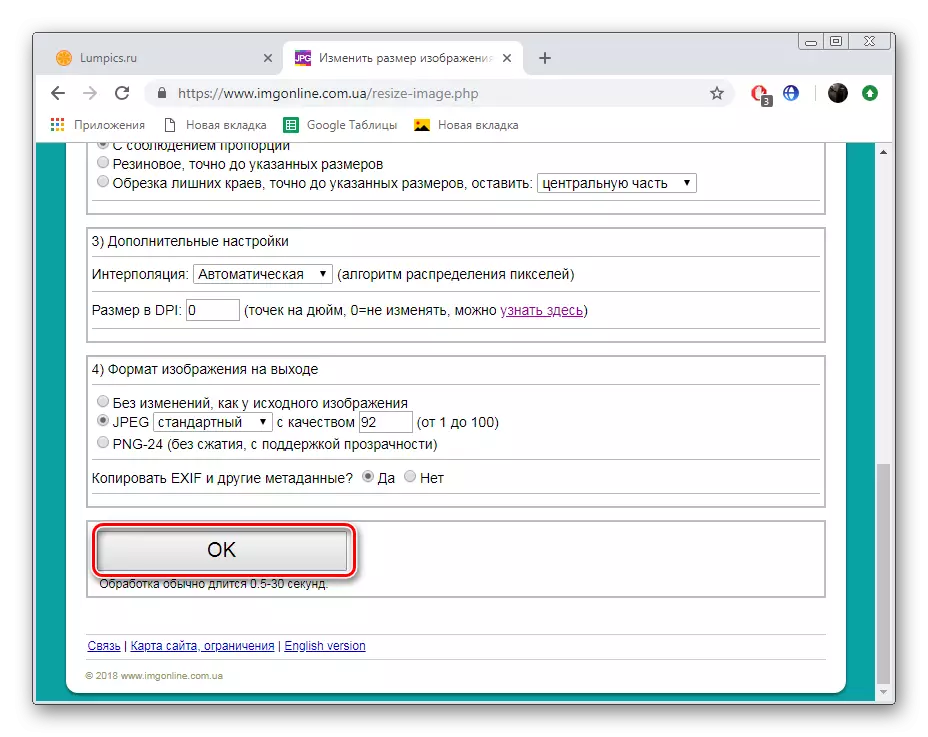
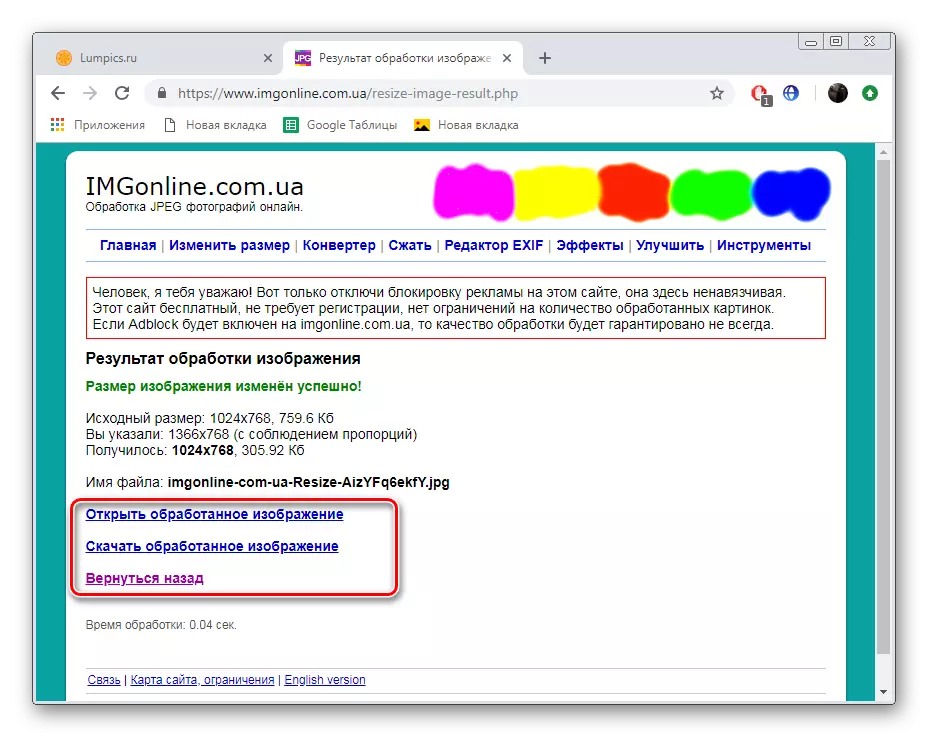
Í dag sýndu við hvernig með tveimur litlum ókeypis netþjónustu, sem framkvæma einfaldar aðgerðir, þú getur aukið magn af nauðsynlegum myndum. Við vonum að leiðbeiningar okkar hjálpaði til að takast á við útfærslu verkefnisins.
